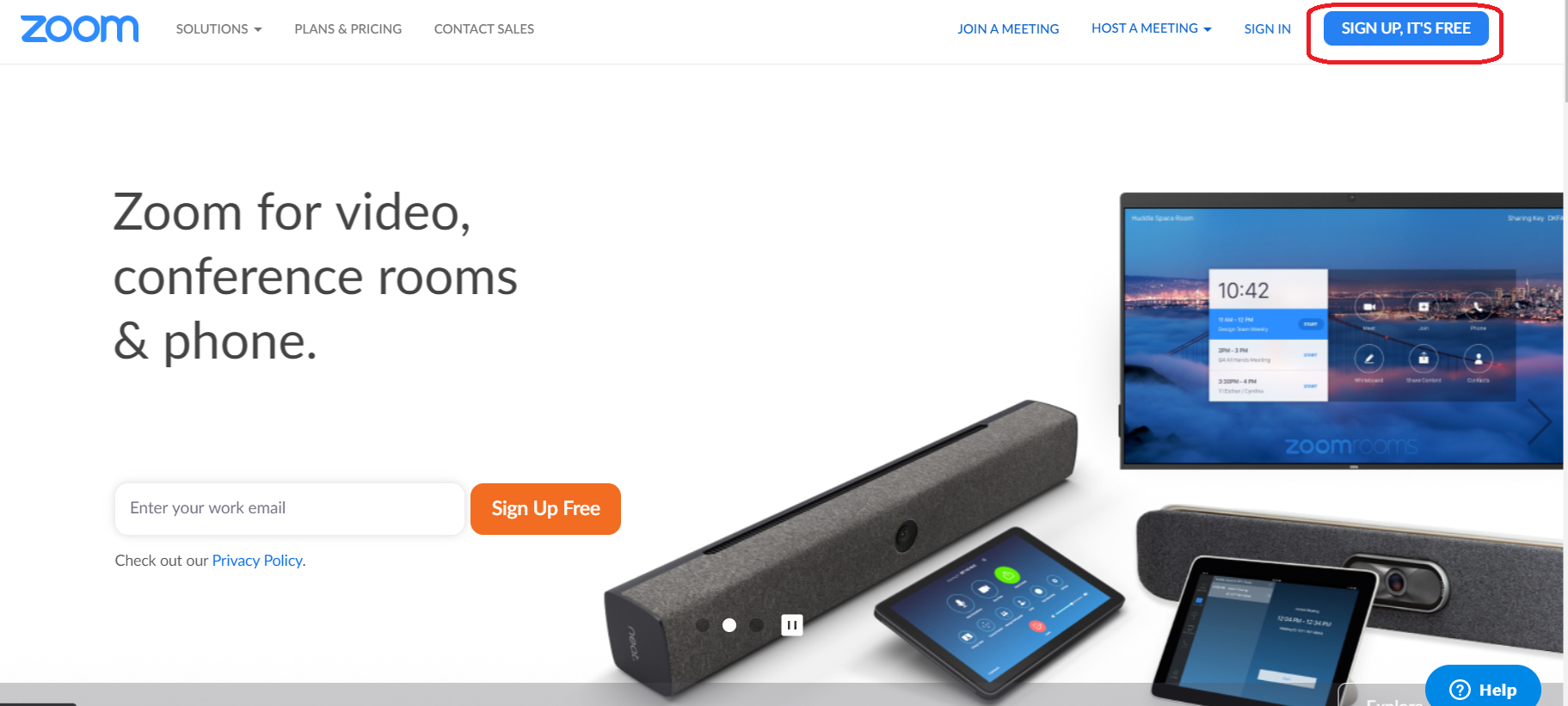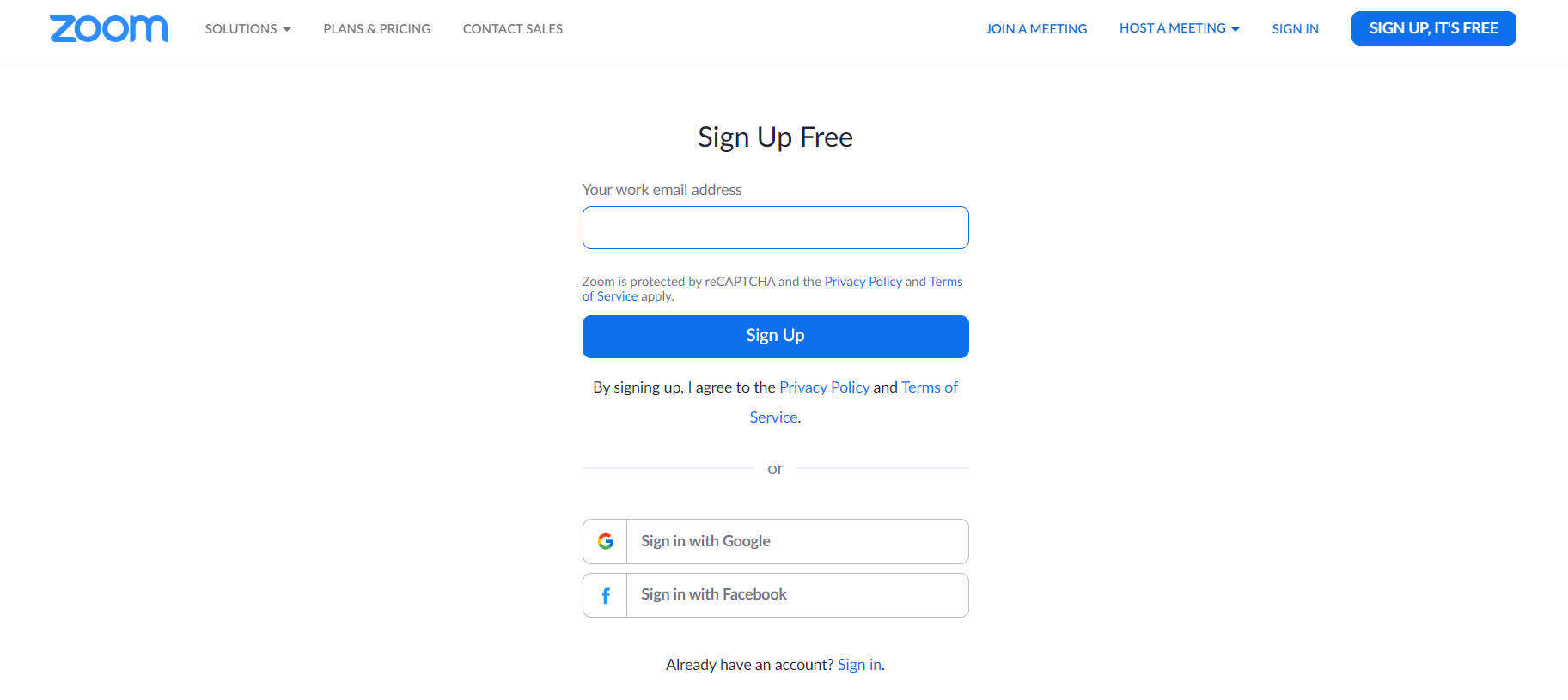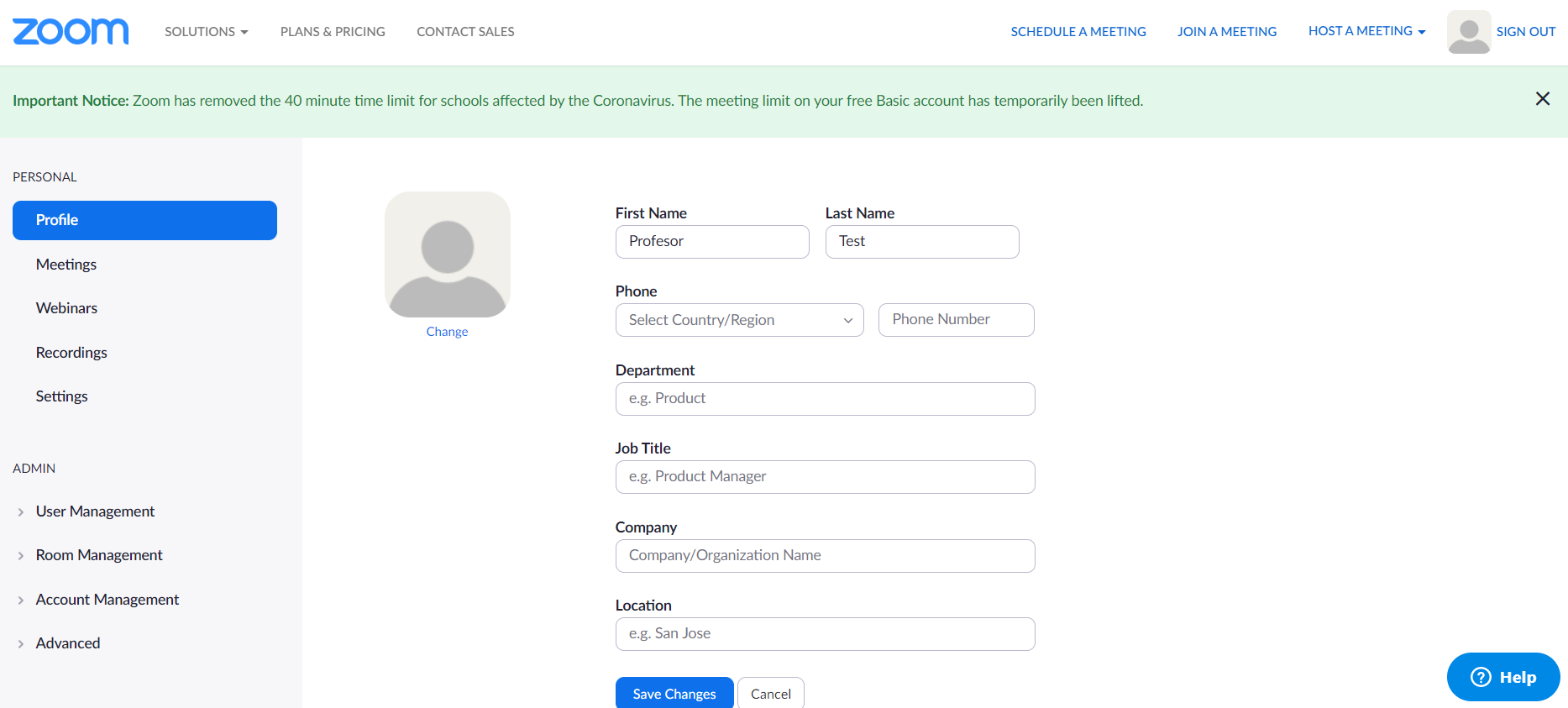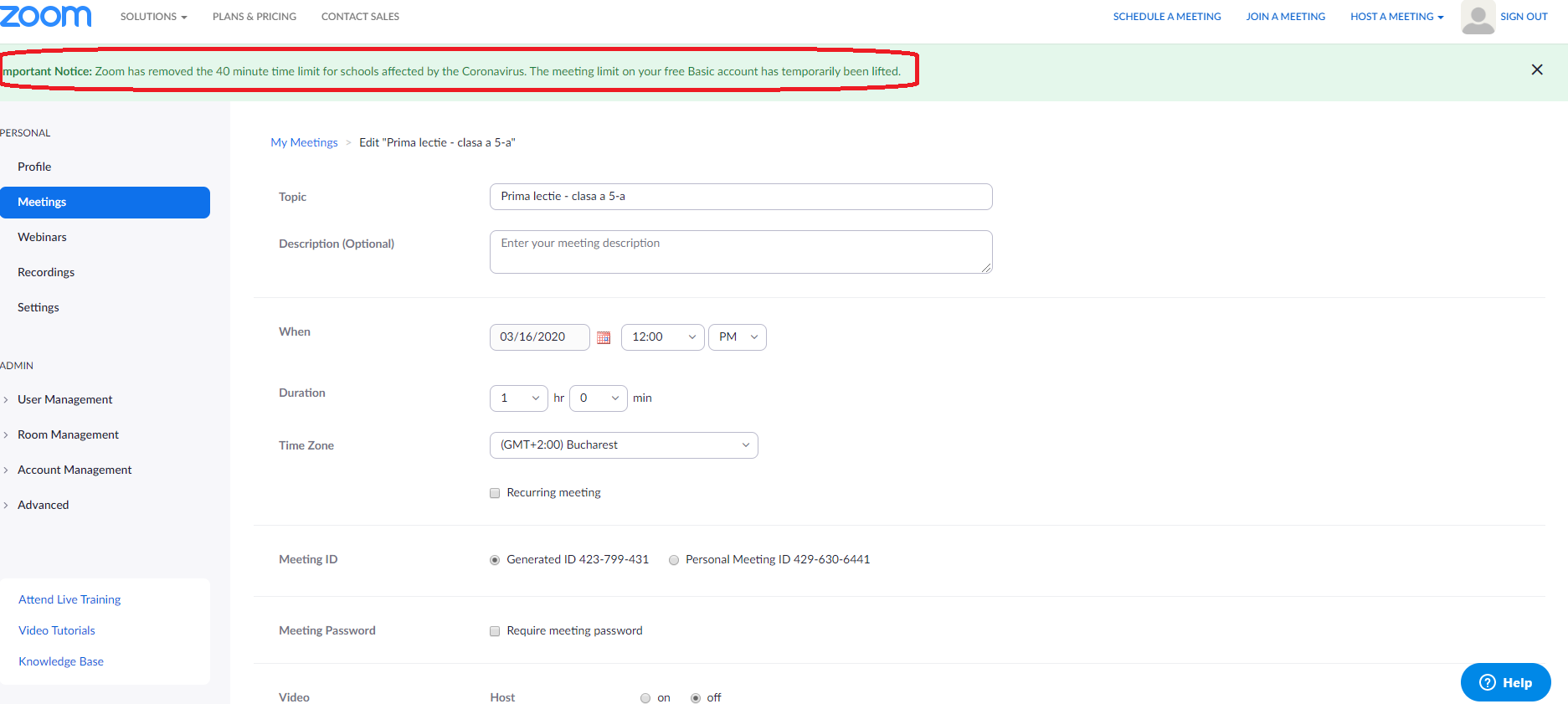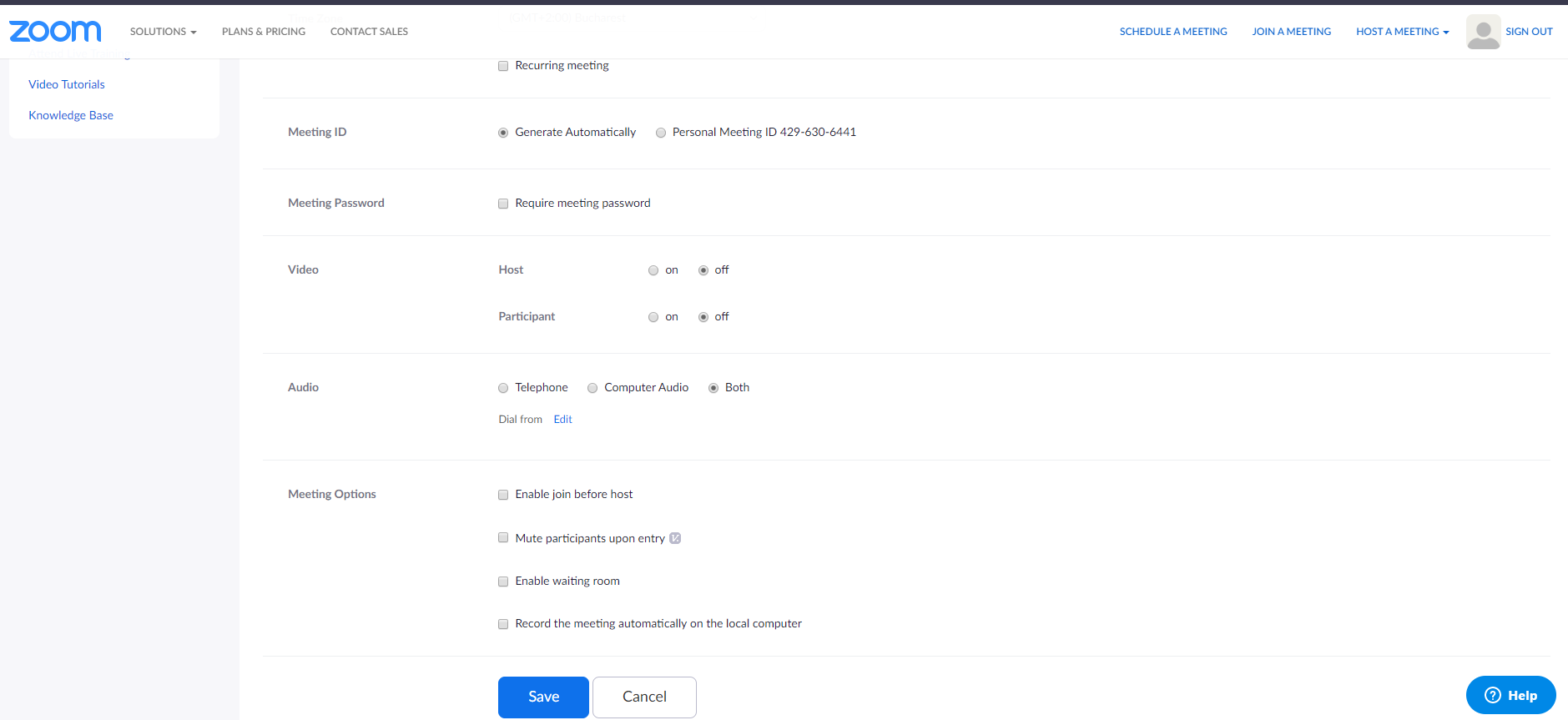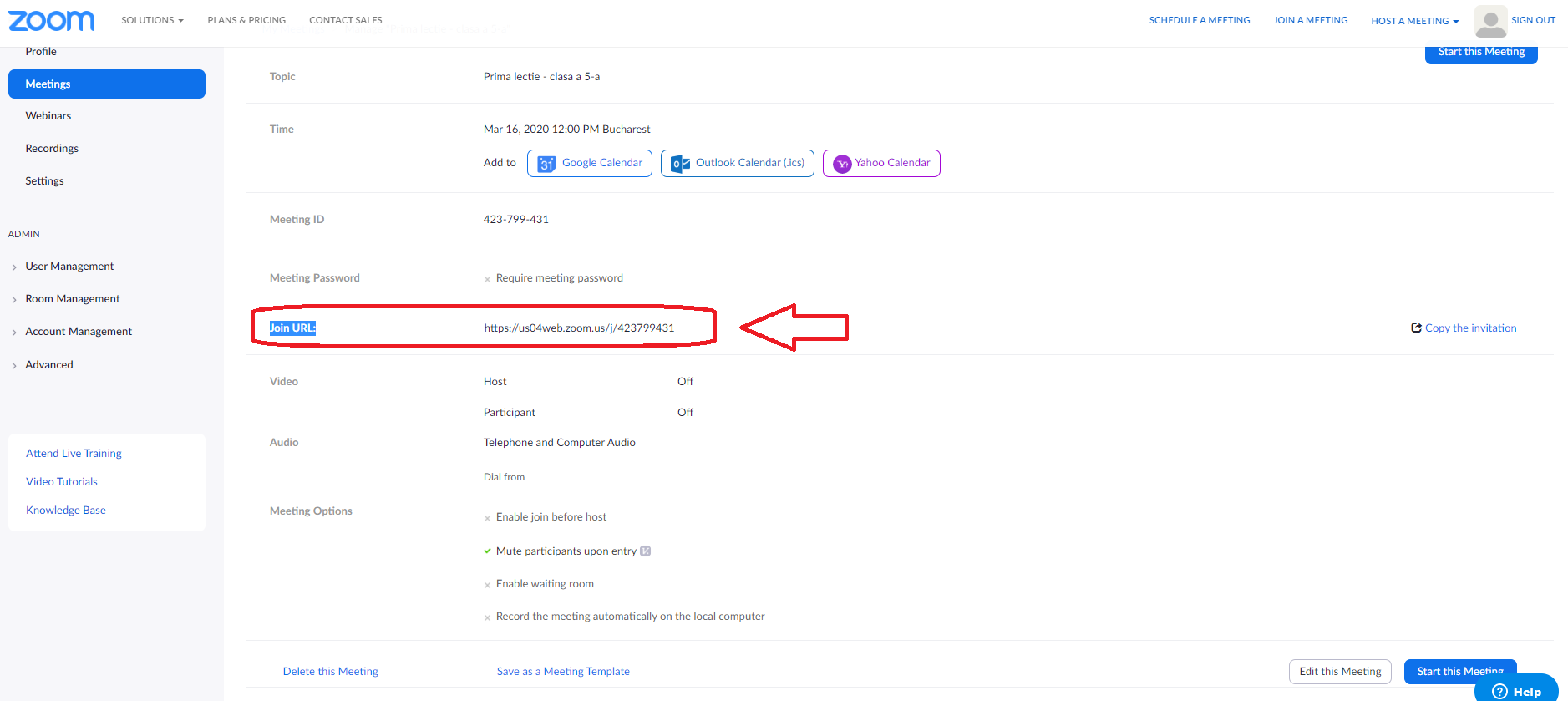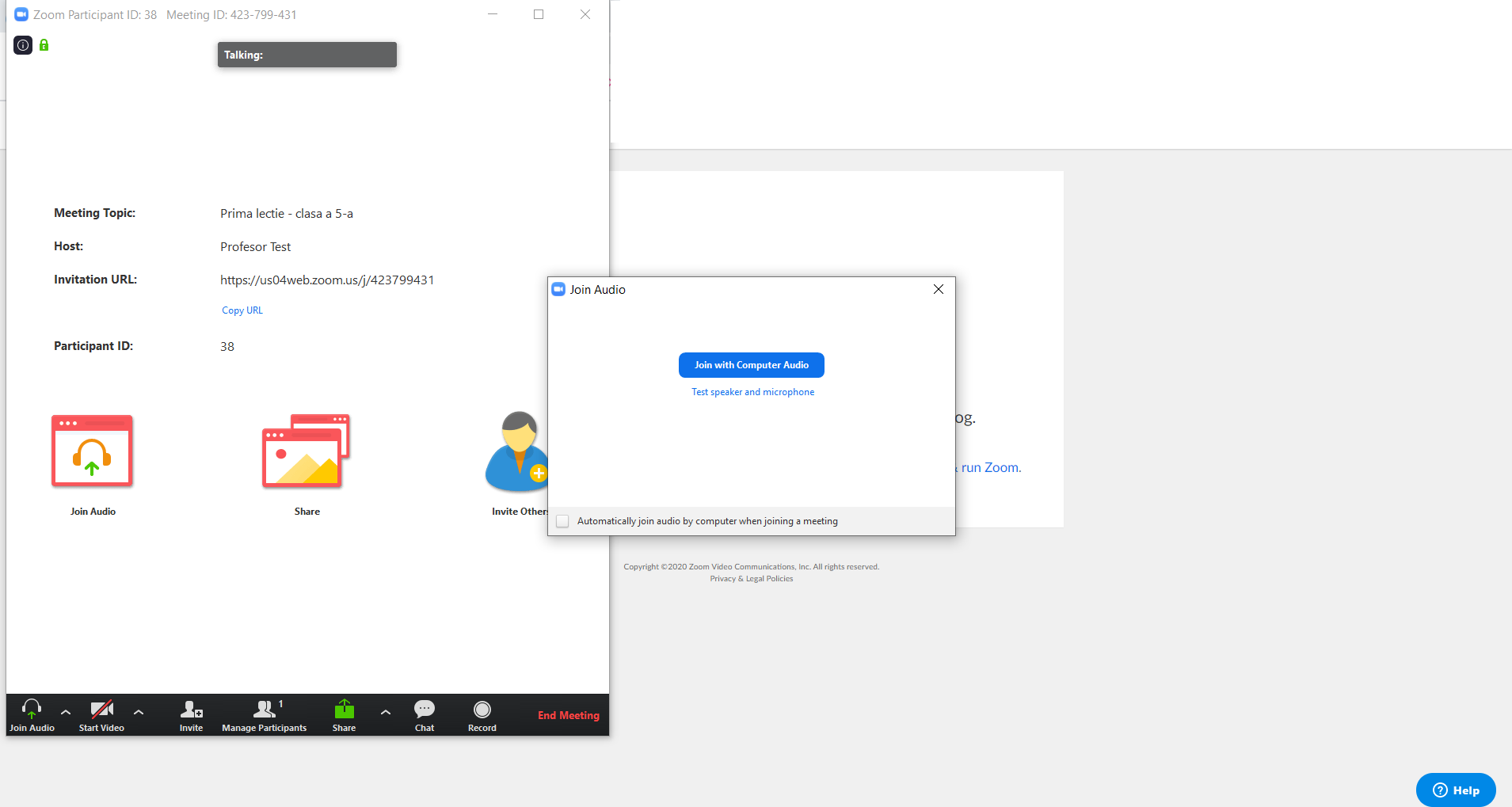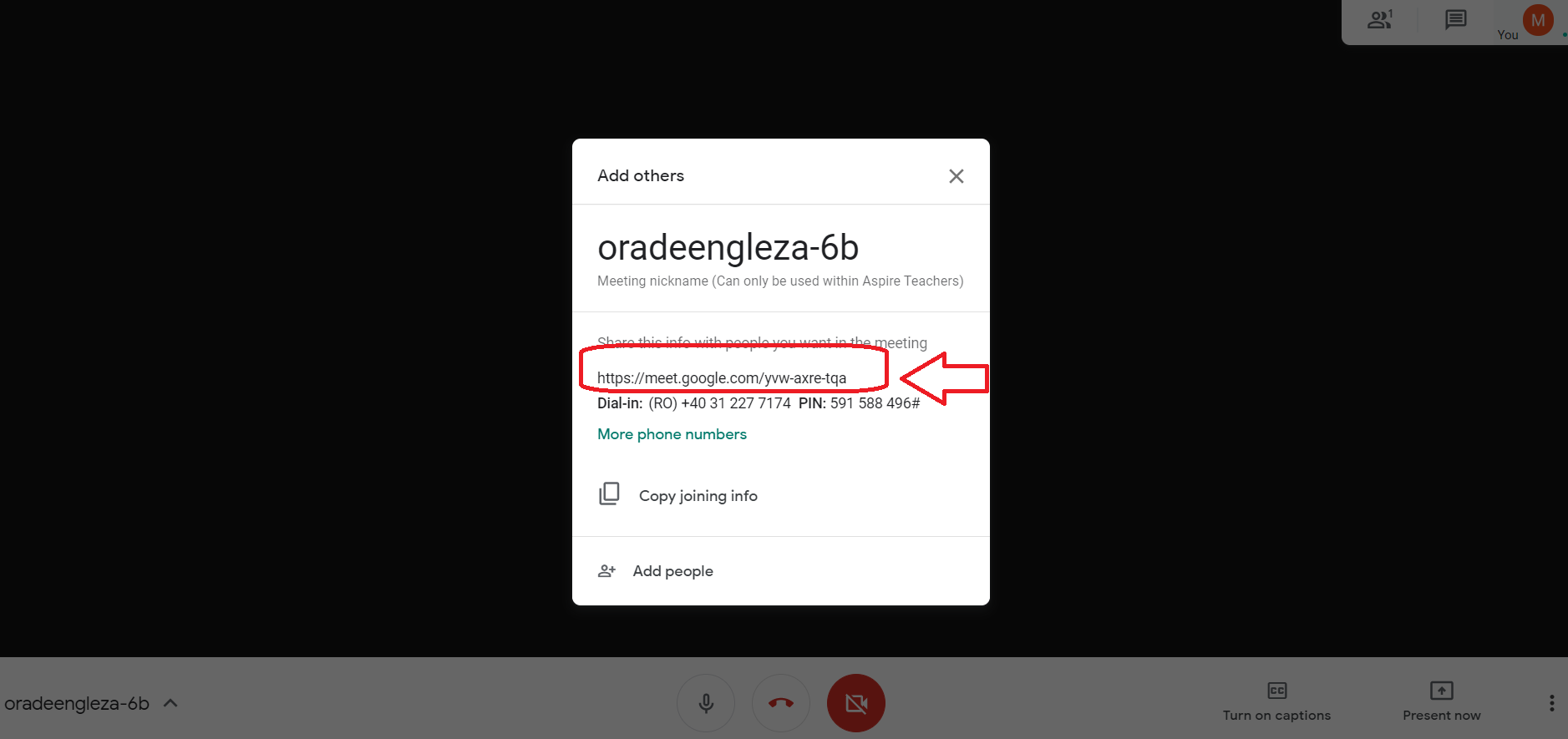Pe fundalul pandemiei de coronavirus, care a dus la închidera școlilor pe o perioadă care se poate întinde pe mai multe săptămâni, profesorii din România sunt acum provocați să se adapteze rapid acestei situații și să rămână aproape de elevi prin învățarea continuă dincolo de școală și cu instrumente online accesibile tuturor.
Organizarea școlii online nu este ușoară, dar este posibilă. Aceasta necesită timp de pregătire și un efort mai mare de coordonare pentru profesori, deoarece nu toate orele pot fi organizate online.
Iată câteva soluții și recomandări suplimentare, identificate de comunitatea Aspire Teachers, care vor putea ajuta profesorii să își creeze propriul kit de educație online pe care să-l testeze și să-l îmbunătățească în viitor.
Cum ne organizăm clasele?
Mai multe școli au organizat deja „cancelarii online” – ședințe de coordonare cu profesorii pe platforme precum Skype, Google Meet, Whatsapp sau Facebook Messenger. Acesta e primul pas pentru a stabili calendarul online și modul cum veți comunica cu elevii.
Cel mai popular instrument de colaborare online cu aplicații care acoperă toate nevoile de comunicare și colaborare online este Google. Pentru a accesa gratuit Suita Google for Education, e nevoie ca școala să aibă un domeniu și să se înregistreze cu un cont G Suite for Education. Un singur administrator poate crea acest cont de unde poate crea adrese de email tuturor utilizatorilor pentru acel domeniu (de exemplu, [email protected]).
În lipsa unui cont G Suite for Education al școlii, puteți folosi contul personal de Google pentru a împărtăși documente cu alții, folosind serviciul Drive unde puteți centraliza în sub-foldere materiale, pe clase sau teme, cu colegii și elevii. Pentru ca elevii să urce teme sau alte fișiere, e nevoie să aibă un cont de Google, la rândul lor. Contul de email e destinat celor peste 13 ani, altminteri părintele ar trebui să fie cel care creează și administrează contul.
Pentru a fi cât mai eficienți:
-
Pentru ciclul primar:
o Învățătorul comunică pe grupul de Whatsapp, Messenger sau canalul prestabilit cu părinții sau cu elevii orarul și modul de derulare a orelor.
o Puteți pregăti și împărtăși un program săptămânal cu intervalele orare în care veți organiza întâlnirile online, pe teme. Spre exemplu, luni, de la 9 la 9.50: Sesiune de organizare cu toată clasa pe Zoom, de la 10 la 10.50 ora de română pe Zoom, de la 11.00 la 12.00 Tur virtual la muzeu etc.
o Este important ca părintele sau tutorele să pregătească elevul pentru acest program și să sprijine învățătorul în organizarea activităților și temelor pentru acasă. Elevul trebuie să aibă acces la Internet de pe laptop/calculator sau telefon, căști și webcam (opțional) pentru a putea participa online.
o În cazurile unde elevii nu au acces la Internet și nu au acasă echipamentul necesar pentru a se putea conecta, ar trebui să concepeți fișe și activități speciale și să discutați cu persoana care are elevul în grijă săptămânal, pentru a vă asigura că acești copii continuă să lucreze. Puteți comunica și telefonic cu elevii și chiar dacă nu toți vor putea ține pasul, e foarte important să le arătați că vă preocupă starea fiecăruia și că aveți în continuare așteptări și sarcini clare. Chiar și așa, vor fi mulți copii care rămân izolați, iar profesorii iau în calcul deja organizarea unei școli de vară de recuperare pentru aceștia.
-
Pentru ciclurile gimnazial sau liceal:
o E importantă coordonarea între diriginți și ceilalți profesori, cu sprijinul direcțiunii. În ședințe online, puteți planifica activitățile care pot fi susținute online în perioada următoare.
o Cea mai eficientă metodă pentru a avea o planificare care să sincronizeze activitățile profesorilor dintr-o școală și pentru a evita numeroasele grupuri de comunicare, ar fi centralizarea orarului școlii online într-un folder, pe Google Drive. Acesta poate fi organizat pentru fiecare clasă în parte, fiecare având subfolderul ei denumit 5A, 6B etc., iar separat orarul cu toți profesorii și orele alocate la fiecare clasă, ținut într-un document excel.
o La final de săptămână, calendarul fiecărei clase poate fi înnoit de către diriginte pentru săptămâna următoare, cu instrucțiunile de conectare pentru lecțiile online, completate de către profesorii care își planifică lecțiile online. Calendarul poate fi ținut într-un document Word, pe Google Drive, în folderul corespunzător clasei.
Cum putem ține lecții online?
Pentru a crea un mediu de învățare cât mai aproape de o clasă reală, aveți nevoie de trei tipuri de resurse:
-
O platformă de interacțiune în timp real, cu video și text, cu elevii. Mai jos, explicăm pas cu pas cele mai eficiente platforme pe care le folosesc deja profesorii – Zoom și Google Meet (cu sugestii de alternative unde procesul de a crea o întâlnire online e similar și accesul e gratuit).
-
Aplicații sau platforme de colaborare online, care facilitează schimbul de documente, teste sau teme pentru acasă, între profesori și elevi și înregistrează o evidență a acestora, care permite și feedback din partea profesorului. Aici recomandăm Google Classroom și alternative folosite de profesori, precum Edmodo, EasyClass și ClassDojo.
-
Resurse și aplicații de învățare pe care le poate crea profesorul sau resurse deja existente sub formă de prezentări, lecții, fișe, imagini și clipuri pe care le putem folosi atât în timpul lecțiilor live, cât și ca teme de lucru pentru acasă. Aici lista e mai lungă și include aplicații precum ASQ, Kahoot, Quizziz, Wordwall, Padlet, Twinkl sau Digitaliada, precum și surse de inspirație pentru filme, teme și studiu individual.
Dacă nu sunteți atât de familiarizați cu instrumentele online, școala nu are cont G Suite for Education și vreți să țineți orele cu ei, minimul necesar este să vă planificați lecția, să aveți pregătit materialul de prezentare digital și să folosiți o platformă de interacțiune în timp real, urmând ca pentru teme și lucru individual să găsiți o alternativă în afara instrumentelor de colaborare online (activitate bazată pe proiect, lucru individual verificat în următoarea lecție online etc.).
1. Soluții pentru interacțiunea în timp real
ZOOM
Rulați galeria de mai jos apăsând pe imagine
Zoom este una dintre cele mai folosite platforme de întâlniri video care de curând a eliminat limita de 40 de minute per întâlnire pentru conturile gratuite create în țările afectate de Coronavirus. Ea permite crearea gratuită a unor întâlniri online (meetings) unde puteți invita până la 100 de participanți prin intermediul unui link. Pentru a beneficia de eliminarea limitei de 40 de minute, trebuie să vă înscrieți cu emailul școlii aici, nu cu contul personal, iar toți cei care își creează conturi pe Zoom folosind adresa școlii vor putea organiza întâlniri din conturile lor.
Elevii nu au nevoie de niciun cont, ci trebuie doar să acceseze linkul primit, să descarce aplicația Zoom pe calculator sau mobil și să se conecteze cu un microfon și sau/webcam. Atunci vor intra într-o întâlnire online unde pot comunica prin mesaje pe chat cu profesorul, pot vedea ce le împărtășește profesorul de pe ecranul său (opțiunea share screen), se pot vedea și auzi reciproc dacă au microfoane și camere web instalate pe aparatul pe care îl folosesc.
Pașii pentru a crea întâlniri prin Zoom:
-
Intrați pe platforma Zoom și creați un cont folosind o adresă de e-mail și o parolă.
-
După ce completați numele de profil, puteți crea o întâlnire de la opțiunea Meetings -> Schedule a meeting.
-
Completați datele întâlnirii (titlul, descrierea, data și ora începerii, durata, iar apoi aveți mai multe opțiuni, cum ar fi să stabiliți dacă e o întâlnire recurentă, dacă adăugați o parolă de intrare – vă recomandăm să debifați acea opțiune, dacă participanții intră cu audio oprit etc.).
-
După ce salvați întâlnirea, veți regăsi în secțiunea Meetings această întâlnire. Accesați-o pentru a descoperi link-ul pe care îl puteți copia și trimite elevilor pe canalul de comunicare cu ei.
Pentru a accesa întâlnirea, elevii trebuie să apese pe link-ul primit:
-
Va apărea o fereastră care îi invită să deschidă aplicația. Trebuie să dea click pe Open Zoom.us
-
Se va deschide aplicația și pot accesa întâlnirea apăsând Join with Audio.
Puteți porni întâlnirea din contul de Zoom, accesând opțiunea Start Meeting.
Atunci se va deschide fereastra unde puteți gestiona participanții, puteți porni camera web și sunetul, puteți împărtăși ecranul și modera chat-ul.
Vă recomandăm să urmăriți un tutorial (în limba română) și să organizați o întâlnire de test cu elevii pentru a vă familiariza cu aplicația și a stabili regulile înainte să folosiți platforma ca loc de întâlnire online cu elevii.
Alternativ, aplicația Webex de la Cisco care are aceleași funcționalități, poate fi folosită gratuit pentru întâlniri fără limită de durată până la 100 de participanți.
Google Meet
Rulați galeria de mai jos apăsând pe imagine
Aceasta este o aplicație din suita Google (for Education sau Enterprise) pe care o puteți accesa doar dacă aveți un cont de organizație (școală sau companie, de tip @educred.ro sau @scoalagalati.ro etc.).
Meet este aplicația Google similară cu Skype de la Microsoft – o platformă de comunicare instant prin video și chat, unde puteți crea un link de întâlnire, iar participanții trebuie doar să-l acceseze, fără să aibă vreun cont, pentru a putea intra în sesiunea online. Meet acceptă până la 100 participanți gratuit și oferă aceleași opțiuni ca și întâlnirea de pe Zoom: comunicare cu participanții cu video, microfon și prin chat, partajarea ecranului, activarea modului silențios pentru anumiți participanți, împărtășirea de alte link-uri prin chat.
Aici găsiți un tutorial despre cum să creați o întâlnire pe meet.google.com sau din calendarul Google.
Pentru a participa la întâlnire, elevii trebuie să acceseze link-ul fie de pe laptop (din browserul Google Chrome), fie de pe mobil (aplicația Hangouts Meet de la Google) și să aibă activate microfonul și/sau camera web.
2. Aplicații sau platforme de colaborare online
Dincolo de întâlnirea live, veți dori să oferiți elevilor materiale extra, teme pentru acasă și să le urmăriți progresul. Printre recomandările de platforme care permit colaborarea între profesori și elevi, dincolo de ore, se numără Google Classroom, Edmodo, ClassDojo sau EasyClass.
Google Classroom
Profesoara Ana-Maria Tudorache a explicat, pe scurt, cum folosește Google Classroom pentru a organiza activitățile elevilor pentru acasă. Acest serviciu este inclus în Google Suite for Education, pentru care orice școală se poate înscrie gratuit. Dacă școala dumneavoastră nu are această opțiune, puteți folosi Google Classroom și de pe contul Gmail personal.

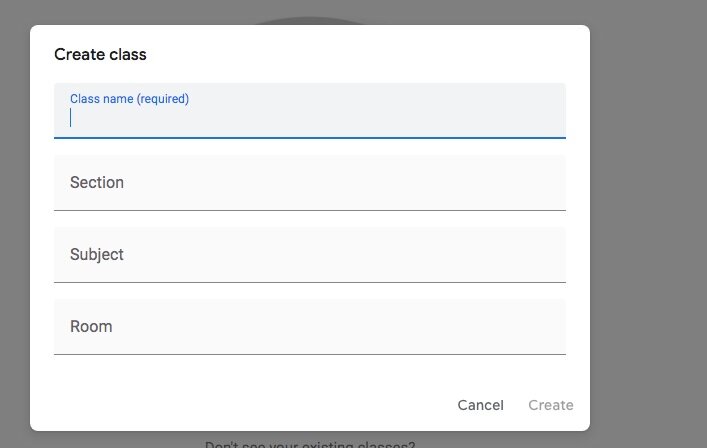
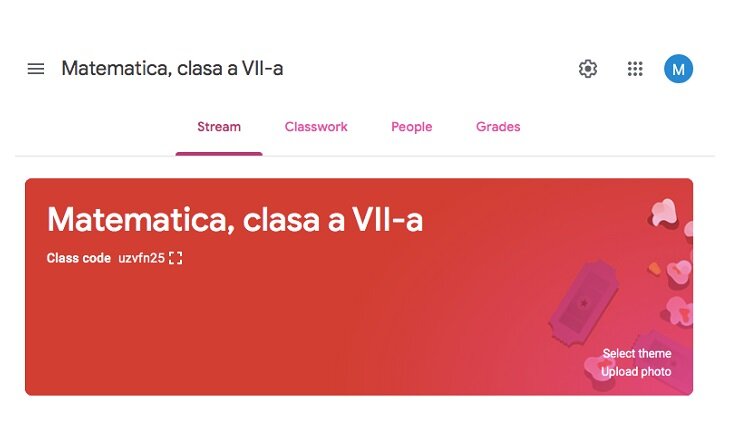
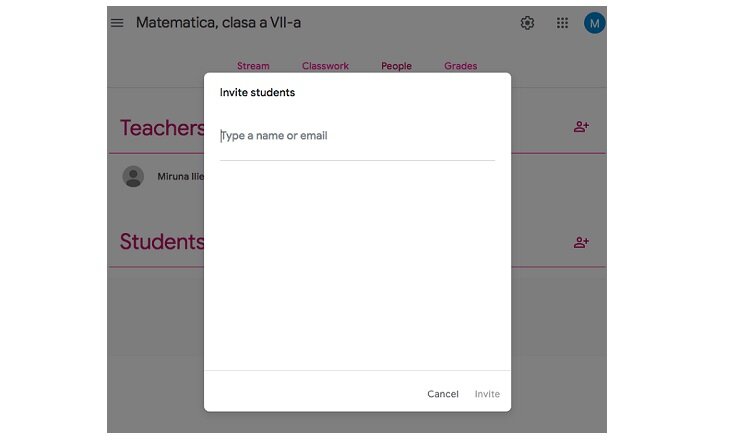
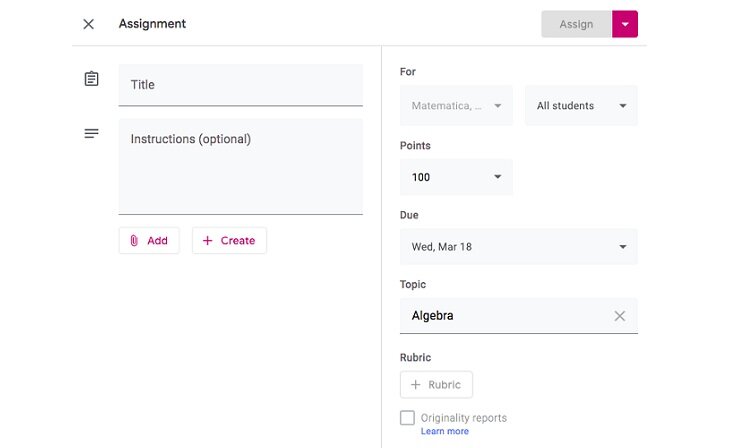
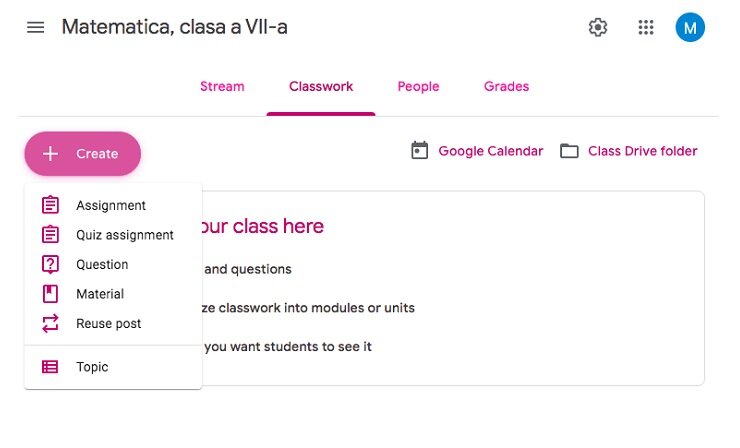
Puteți stabili o nouă clasă unde să postați anunțuri, să împărtășiți teme sau materiale, să publicați teste sau chestionare, urmând pas cu pas instrucțiunile pe care le găsiți în animațiile video de pe platforma creată de Google special pentru profesori: Teacher Center. Dacă alegeți opțiunea de a folosi Classroom de pe contul personal, și elevii vor avea nevoie de conturi Google pentru a putea accesa clasa online.
Pașii pentru a crea o clasă virtuală:
-
Accesați classroom.google.com.
-
Apăsați butonul +, aflat în dreapta sus, pentru a crea o clasă nouă.
-
Adăugați informații legate de clasă: numele, așa cum vreți să le apară elevilor când deschid Google Classroom, secțiunea, materia și sala (opționale).
-
Odată creată clasa, elevii pot începe să se înscrie în două moduri:
-
După ce se loghează în Google Classroom, apasă butonul + și se alătura clasei prin introducerea codului primit de la profesor (acesta se găsește sub numele clasei, apăsând [] îl puteți vedea mărit pe ecran).
-
Profesorii pot invita elevii prin email. Pentru a face acest lucru, apăsați tab-ul People și apoi Invite Students pentru a introduce adresele de email ale elevilor
Folosind butonul Create se pot încărca materiale, se pot posta temele sau se pot crea teste/întrebări.
Temele sunt ușor de postat și se particularizează prin titlu, o descriere și un termen limită. În plus, se pot atașa fișiere precum: imagini, ghiduri sau filmulețe de pe YouTube. Profesorul poate evalua ulterior temele, poate pune note și adăuga comentarii pentru fiecare elev.
Am găsit online resurse utile create de Raluca Ciulei de la Love for Life pentru a ușura înțelegerea modului cum puteți folosi diferite aplicații Google pentru a colabora cu elevii și a vă organiza mai bine activitatea online, dar și alte resurse utile la diferite discipline pentru clase virtuale:
-
Cum creez un cont Google mail: Tutorial
-
Cum folosesc Google Drive: Tutorial
-
Cum folosesc Documente Google (varianta Word online): Tutorial
-
Cum folosesc Google Forms (chestionare): Tutorial
Edmodo
O alternativă la Google Classroom prin care puteți colabora online cu elevii, postând anunțuri, teme și alte resurse este Edmodo. Alături găsiți un tutorial recent despre cum puteți crea pas cu pas clase pe Edmodo la care să invitați elevi care nu au neapărat nevoie de un cont de email.
EasyClass
Profesoara Anda Laura Silea a arătat și cum funcționează platforma EasyClass, pe care a folosit-o în tandem cu Google Meet pentru a se conecta cu elevii și a colabora online, chiar și după interacțiunile live. EasyClass e un LMS (Learning Management System) care permite crearea unor clase virtuale unde pot stoca materiale online, pot gestiona sarcini, teme și pot monitoriza progresul și oferi feedback fiecărui participant online.
ClassDojo
O altă variantă gratuită de a crea o clasă online, de a nota elevii și a comunica online cu elevii este ClassDojo. Alături găsiți un scurt tutorial despre cum puteți crea o clasă folosind un cont de profesor, nota și oferi teme elevilor sau posta anunțuri și resurse.
3. Resurse și aplicații de învățare
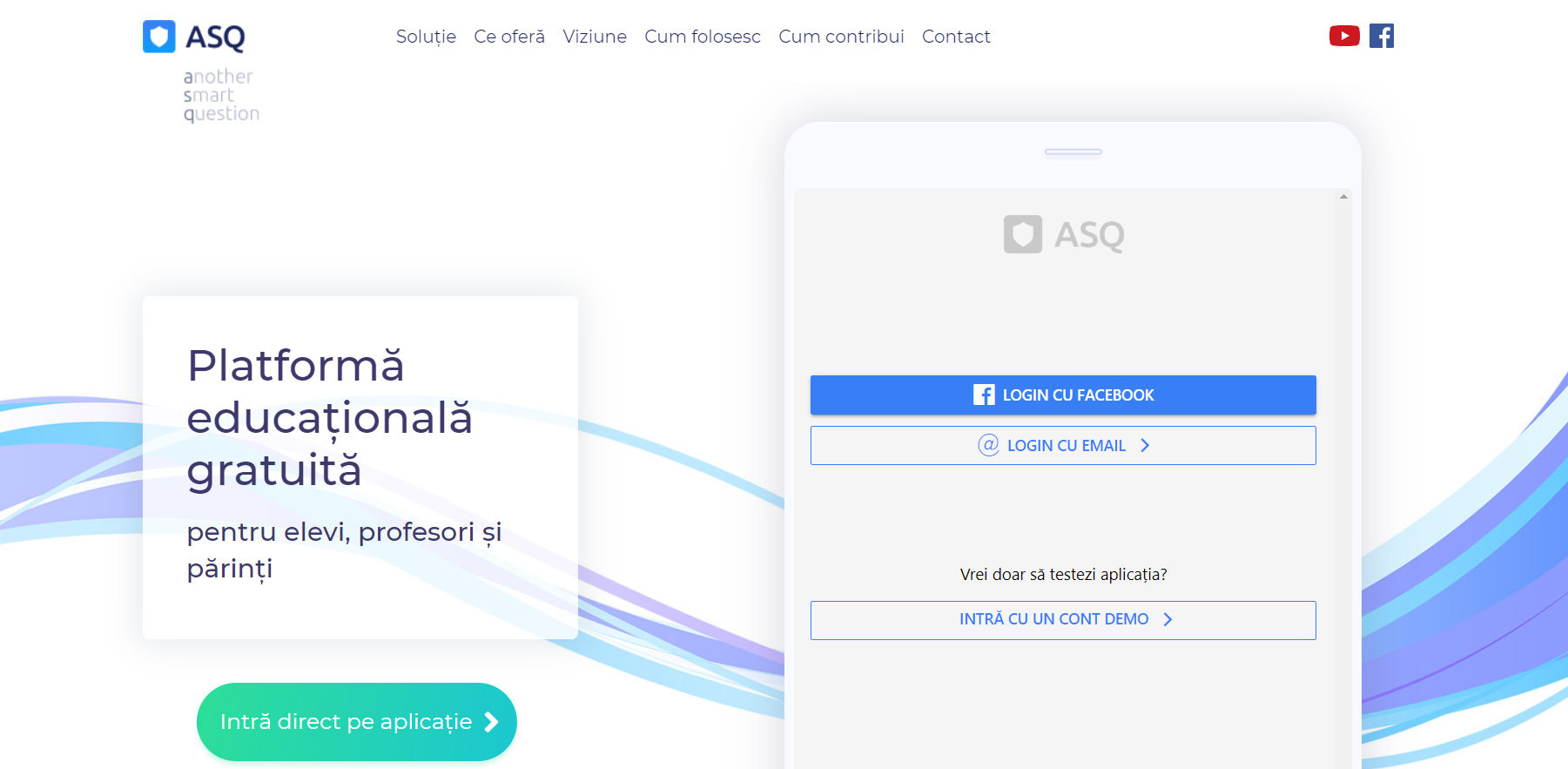


Teste și exerciții
-
ASQ (Another Smart Question) este o soluție de evaluare creată de soții Cătălin și Ana Ungureanu, pe care elevii o pot folosi independent, pentru a aprofunda și a lucra individual teste și exerciții create în prealabil de profesor. Acesta poate adăuga clipuri video cu explicații, exerciții și teste pentru orice materie și poate urmări rezultatele fiecărui elev direct din aplicație. Profesoara de matematică Ana Ungureanu a explicat pe scurt cum poate folosi un profesor aplicația pentru clasa sa. Partea bună este că odată înscrisă o clasă de la o anumită școală, orice profesor poate asigna exerciții și teste aceleiași clase, fără a mai introduce elevii încă o dată. Găsiți explicații video în scurtele tutoriale de pe platformă.
-
Quiz-uri prin Kahoot pentru verificarea cunoștințelor și feedback: aceasta este o platformă gratuită folosită de milioane de profesori din întreaga lume cu ajutorul căreia puteți crea teste interactive, în care elevii răspund într-un timp limită, folosind un dispozitiv mobil. Odată creat un test, veți putea trimite un cod de acces (PIN) elevilor care îl pot accesa din aplicația Kahoot instalată pe mobil sau pe site-ul Kahoot. Rezultatele răspunsurilor apar la finalul testului, pe un ecran vizibil tuturor. Vă recomandăm să îl folosiți doar ca instrument de verificare a cunoștințelor sau feedback pentru a vedea ce au înțeles, cât de implicați au fost și cum se simt elevii. Aici găsiți un tutorial în română despre cum puteți crea un Kahoot.
-
Alternative de aplicații pentru quiz-uri online sunt și Quizizz și Kidibot.ro (pentru aceasta, elevii au nevoie de email): profesoara Mariana Lazăr a oferit câteva exemple de teste create pe profilul său creat pe Kidibot.
-
Prezentare interactivă cu sondaje de opinie prin Mentimeter: aceasta este o soluție utilă pe care o puteți folosi în cadrul unei prezentări pe Zoom sau Google Meet, când vă partajați ecranul. Cu un cont gratuit pe Mentimeter, puteți crea prezentări interactive, la care să adăugați întrebări cu răspuns închis. Spre exemplu, când introduceți o temă nouă sau vreți să măsurați pe parcursul lecției cât de multe au înțeles elevii, puteți include o întrebare cu mai multe variante de răspuns dintre care doar una este corectă, iar rezultatele vă apar imediat pe ecran. În funcție de acest feedback, puteți corecta informații care au rămas neclare și îndrepta procesul de învățare. Odată ce creați un sondaj, un Wordcloud (norișor de cuvinte creat automat pe baza cuvintelor introduse de elevi), sau un test cu variante de răspuns, se va crea automat un cod pe care participanții îl pot introduce accesând menti.com pentru a putea oferi răspunsul. Contul gratuit permite maxim 2 întrebări pe prezentare, dar puteți creat prezentări nelimitate pentru audiențe nelimitate.
Aplicații și jocuri

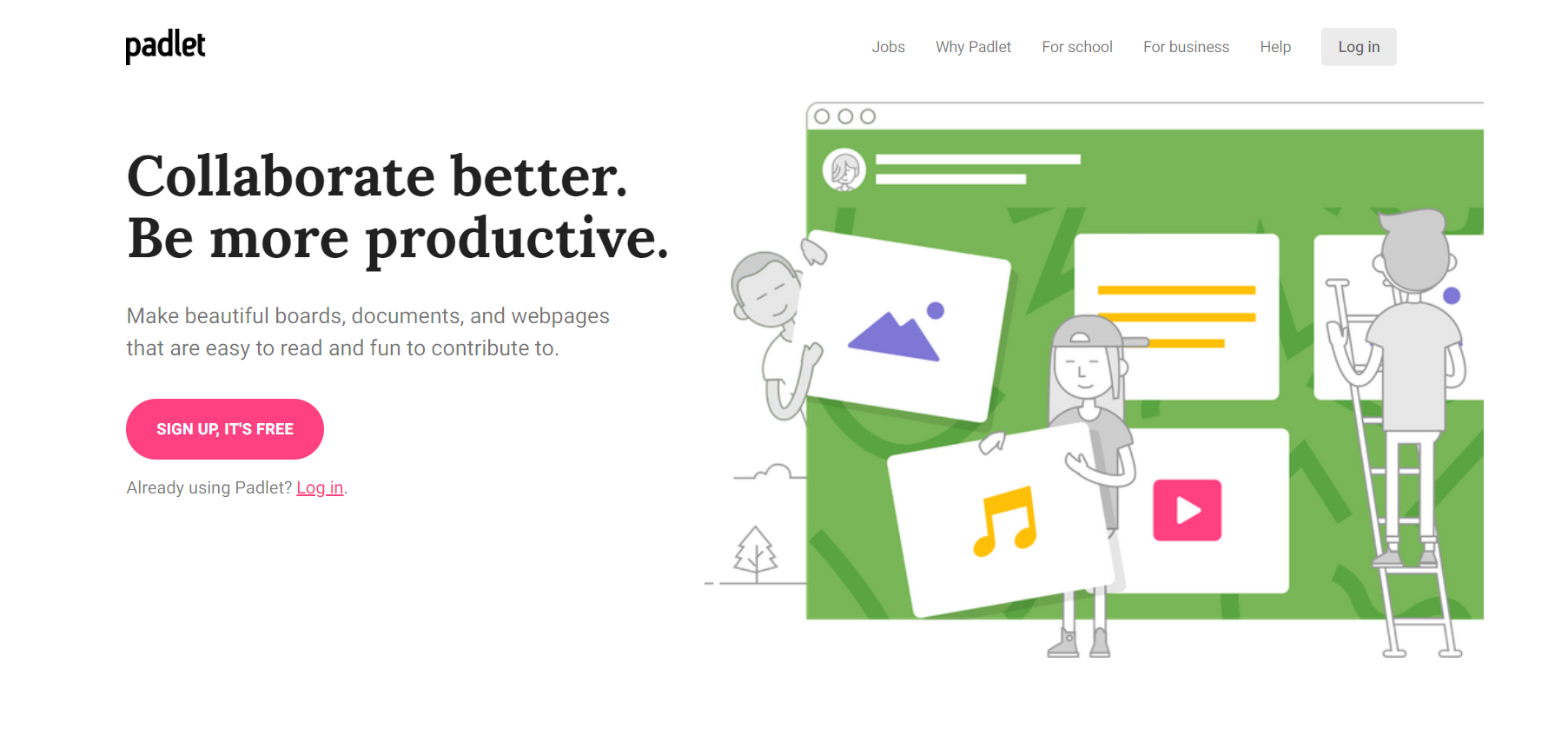
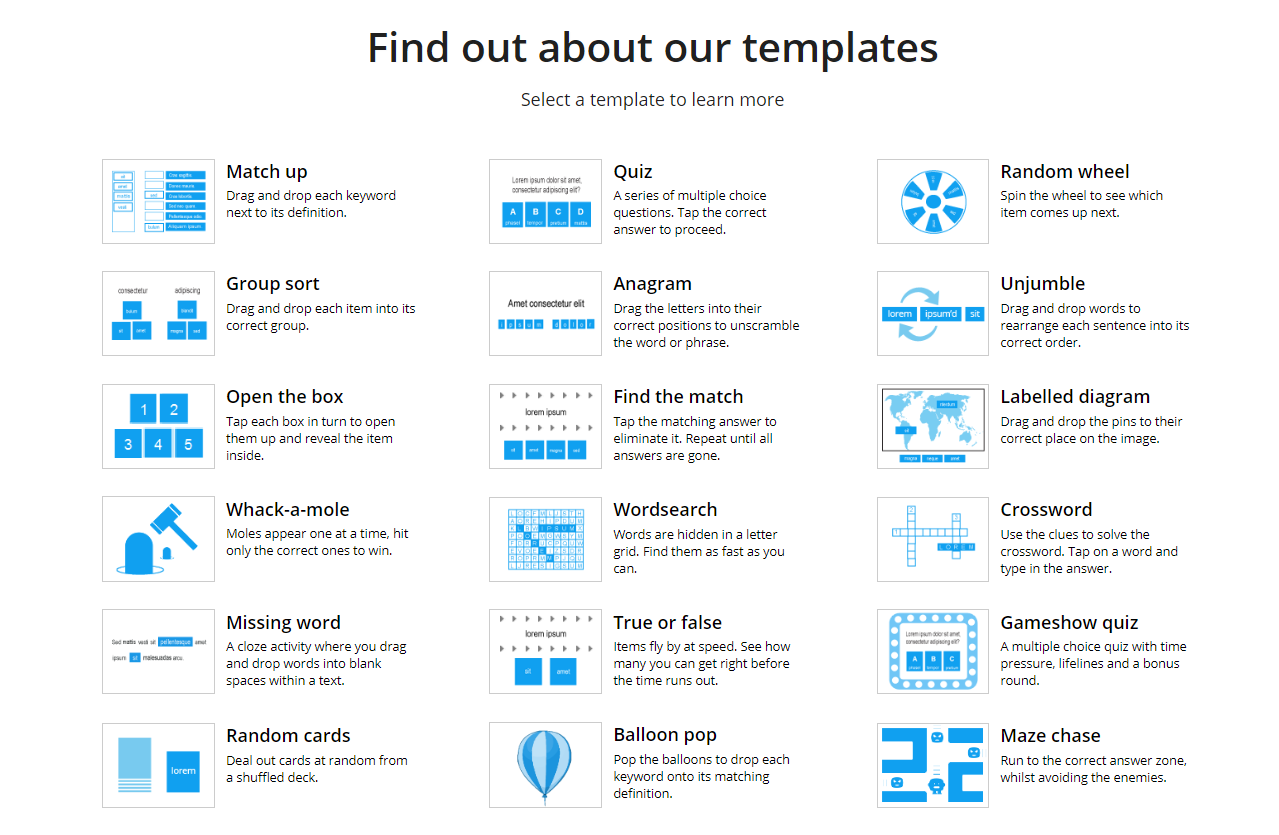
-
Open Board: pe lângă întâlnirea online, când partajați ecranul, dacă vreți să creați o tablă interactivă pe care să puteți nota în timp ce prezentați, vă recomandăm aplicația Open Board. O puteți descărca gratuit și vă puteți înregistra cu un cont de unde puteți încărca documente precum pdf-uri sau imagini pe care să le expuneți pe ecran, în timpul întâlnirii online și pe care puteți face adnotări în timp real, ca și cum ați folosi o tablă interactivă. Profesoara Ana-Maria Tudorache a făcut o demonstrație în timpul întâlnirii online, arătând cum folosește aplicația împreună cu o tabletă grafică cu un pix digital cu care face notițe. Puteți să filmați toată prezentarea și să o salvați într-un clip video pe care să-l împărtășiți ca lecție înregistrată pe care să le-o trimiteți elevilor să o urmărească de acasă (încărcată pe Google Drive, de exemplu, cu opțiunea Share link), urmând ca în timpul întâlnirii online să lămuriți neclarități sau să discutați cu elevii ce au înțeles și să consolidați cunoștințele.
-
Padlet: o platformă de colaborare online, unde puteți crea împreună cu elevii table cu post-it-uri virtuale, imagini, link-uri și documente. Înregistrându-vă cu un email, gratuit, puteți folosi o “tablă” virtuală pe care o puteți împărtăși cu orice elev sau profesor, printr-un link unic, unde fiecare poate contribui (de pe mobil sau laptop) și toți pot vedea contribuțiile celorlalți. Puteți folosi aplicația pentru sesiuni de brainstorming, pentru a aduna lucrările elevilor și a le oferi feedback individual, pentru a le urmări progresul sau pentru a colecta, ca într-un jurnal al clasei, ce au învățat lucrând acasă, ce îi inspiră, ce vor să învețe etc. Aici găsiți un scurt tutorial despre cum puteți crea un cont și o primă tablă virtuală.
-
Wordwall: o aplicație unde profesorii pot crea, cu un cont gratuit, joculețe simple de potrivire a cuvintelor, puzzle-uri, quiz-uri și mai multe tipuri de aplicații care susțin învățarea
Resurse și lecții gata de accesat
-
Resurse gratuite pentru învățământul preșcolar și primar pe Twinkl România (planificări, prezentări, activități descrise pas cu pas, fișe etc.): ca urmare a închiderii școlilor, Twinkl România oferă o lună de abonament Ultimate gratuit, accesând oferta cu codul ROUTWINKLHELPS. Aici găsiți și un scurt ghid despre cum puteți crea un cont și cum puteți folosi resursele în învățarea la distanță.
-
Digitaliada cu resurse pentru învățământul primar și gimnazial: proiectul susținut de Fundația Orange a adunat și premiat sute de materiale – lecții, teste, planificări și prezentări create de profesori din toată țara pe care le puteți descărca direct, selectând disciplina, clasa sau nivelul de dificultate.
-
Îndreptar digital – un program gratuit creat de Asociația TechSoup pentru învățători care vor să își ajute elevii să transforme folosirea aplicațiilor digitale mobile în oportunități de învățare, cu resurse exerciții azate pe utilizarea unor aplicații mobile gratuite.
-
Lecții video pentru clasele VIII și XII: Teleșcoala debutează luni, 16 martie, cu 40+ de profesori voluntari care vor ține lecții televizate pentru elevii care se pregătesc de Evaluarea Națională și Bacalaureat, de la ora 9 dimineața pe TVR 2, pe TVR+ și pe canalul de YouTube.com al TVR.
Cum își organizează concret profesorii viața școlară online?
Anca Morar, prof. înv., Cluj-Napoca, colaborator în echipa de comunicare Aspire Teachers

Am cercetat foarte mult zilele acestea platformele existente, pentru a trece viața școlară online. Am clasa a III-a și știu că nu toți copiii sunt familiari cu tehnologia. Ca să mă ajute să iau cea mai bună decizie, am început cu un chestionar dat părinților, realizat în Google Form. Acesta m-a ajutat să văd care este statusul fiecărui copil în această perioadă.
În chestionar am folosit următoarele întrebări:
-
Unde locuiește copilul în momentul de față?
-
Copilul stă singur acasă pe parcursul zilei?
-
Cine îl ajută la teme/activități pe parcursul zilei?
-
Sunteți de acord cu întâlnirea online în intervalul 9-12?
-
Sunteți de acord cu aplicații de tip quiz online? (Acestea sunt niște teste grilă online)
-
Sunteți dispus/ă să vă ajutați copilul în descoperirea tehnologiei?
-
Copilul are acces la tehnologie?
-
La ce dispozitiv are acces?
-
Dacă până acum nu a avut acces, credeți că în această perioadă o să îi permiteți la unul dintre dispozitive? (Dacă da, la ce dispozitiv, dacă nu, de ce?)
-
Cum vedeți dumneavoastră comunicarea școală/copii/familie în această perioada? La ce aspecte să fiu atentă?
În cazul meu, rezultatul este unul îmbucurător, deoarece toți copiii au acces la internet și la dispozitive digitale.
Pentru prima săptămână am ales să mă văd cu toți elevii mei, online, în intervalul orar 9-12, pe platforma Zoom.us. O oră va dura 40 de minute, iar pauza va fi de 20 minute. Am patru motive pentru care am ales această platformă:
-
Este foarte simplu de creat o sesiunea online
-
Pot partaja ecranul meu, iar copiii vad în mod instant ce prezint pe desktop.
-
Tot în secțiunea de share, am și secțiunea de whiteboard, unde pot scrie in timp real anumite exemple (e ca o tablă online).
-
Copiii pot și ei partaja atat ecranul lor, cât și secțiunea de whiteboard, astfel încât toți putem vedea același lucru.
Link-ul de conectare pentru platforma online va fi comunicat părinților pe grupul de Facebook și pe mail.
Vom lucra pentru început nu foarte complicat, ci cu cartea și caietul în față. Eu, online, o să îi îndrum spre exercițiile propuse și o să le explic acolo unde văd că întâmpină dificultăți.
Cum corectez temele?
Unele dintre ele le vom corecta online în întâlnirile noastre, sau copiii îmi vor trimite poză cu caietele lor iar eu le voi corecta în Paint sau Google Canvas, după care le voi trimite înapoi.
După ce copiii se vor obișnui cu acest timp de școală online, o să introduc și Google Classroom. De ce am ales aceasta aplicație?
-
Pot crea pentru fiecare materie în parte secțiune cu materiale, teme și teste.
-
Copiii văd materialele publicate de mine și pot încărca temele în diferite formate.
-
Le pot corecta temele, iar ei văd toate recomandările mele.
-
Avem și o secțiune de chat unde putem discuta.
Acesta este planul meu pentru următoarele săptămâni.
Irina Constantinescu, director și profesoară de geografie, Cândești, Dâmbovița, lider hub Aspire Teachers centru

Astfel de crize, cum este cea provocată de CODVID-19, lansează îngrijorări reale, dar ne pune și în situația de a ne testa reziliența, dezvoltarea emoțională și nu în ultimul rând reacția la vulnerabilitate.
Dacă vorbim de educație, este un moment de răscruce, poate în sens pozitiv, pentru că a creat oportunitatea activării rapide a resurselor online disponibile și îi determină pe profesori să găsească împreună soluții alternative de a comunica cu elevii și părinții acestora, de a planifica și de a învăța altfel.
Pentru elevi și părinți, sigur este o conștientizare a cât de multe se pot face acasă cu resursele și tehnologia pe care le avem toți la îndemână și le folosim atât de puțin în scopuri de învățare, poate și crearea unui obicei de a înțelege și susține mai mult copilul și de a face parte cât mai mult timp din viața lui de școlar,
Cum ne-am organizat noi, într-o mică școală din mediul rural pentru prima jumătate de săptămână fără mers la școală?
Miercuri, la școală, a avut loc întâlnirea fizică a profesorilor unde am listat împreună prioritățile pentru învățarea la distanță cu mijloacele tehnologice/aplicațiile utilizate mai des la momentul acela și anume: activarea grupurilor de Whatsapp sau Messenger pe clase, prin introducerea tuturor elevilor și a profesorilor/învățătorilor, listă cu resurse educaționale pe care să le utilizăm și cum facem comunicarea și monitorizarea.
Pentru cadrele didactice am propus să comunicăm activ în grupul deja creat ,,cancelaria virtuală”, prin postarea unor mesaje oficiale, a unor link-uri sau resurse utile tuturor și de retransmis ulterior la clase, consultarea permanentă pentru a îmbunătăți și monitoriza procesul de învățare și comunicare online.
Cum am procedat în cele 3 zile din prima săptămână de lecții la distanță?
-
Învățătorii și profesorii au dat teme la disciplinele de bază și i-au îndemnat pe elevi să citească, au monitorizat ulterior realizarea temelor fiecărui elev, prin postarea și evaluarea acestora pe Whatsapp sau Messenger, cu feedback aplicat și încurajări pe proces. Elevii din ciclul primar mai ales, au postat și scurte filmulețe în care au povestit ceea ce au citit sau filmulețe de salut și reconectare cu colegii și profesorii.
-
La clasele de gimnaziu profesorii au dat fișe de lucru și link-uri pentru lectură, teatru radiofonic, jocuri didactice sau chiar link-uri pentru vizite/tururi virtuale la muzeele lumii. Au fost folosite atât resursele recomandate de ISJ Dâmbovița pe site-ul lor, dar mai ales cele postate pe social media și în diferite grupuri de profesori și învățători atât din țară, dar și dinstrăinătate.
-
La clasele care susțin evaluarea națională, elevilor le-au fost postate teste de rezolvat și au fost ulterior evaluate de către profesori.
Am observat că elevii au fost dornici, chiar entuziasmați să lucreze în această săptămână, părinții i-au susținut și ajutat, profesoriii i-au încurajat, au comunicat foarte mult cu ei și au fost foarte atenți la reacțiile lor care au fost.
Ce ne propunem pentru următoarea săptămână?
-
Crearea unor întâlniri online a profesorilor utilizând aplicația Zoom pentru reorganizarea programului și a resurselor pentru îmbunătățirea lecțiilor.
-
Monitorizarea fiecărui copil pentru a găsi soluții împreună cu părinții cum putem transmite celor care nu au internet sau calculator resurse pentru a învăța/citi.
-
Stabilirea unui orar de lucru la nivel preșcolar, primar și gimnazial cu interval orar, discipline și resurse/teme/activități pentru fiecare clasă, conform orarului pentru început.
-
Susținerea unui training online cu profesorii/învățătorii pentru utilizarea aplicației zoom și a altor aplicații utile pentru învățare online și comunicare mai bună cu elevii și părinții.
-
Adunarea resurselor utilizate( link-uri aplicații, pași de utilizare etc.) într-un folder al școlii în Google Drive (pentru a fi accesate oricând), iar cele specifice claselor, în foldere pe clase (fișe, link-uri, filme).
-
Aplicarea unor fișe de feedback atât elevilor cât și părinților.
-
Întâlniri săptămânale cu părinții pentru a împărtăși nevoile, problemele sau reușitele copiilor lor.
-
În fiecare săptămână o întâlnire non formală cu elevii (cu teme care-i preocupă, răspuns la întrebări, oră de lectură etc.).
Sursa: www.aspireteachers.ro